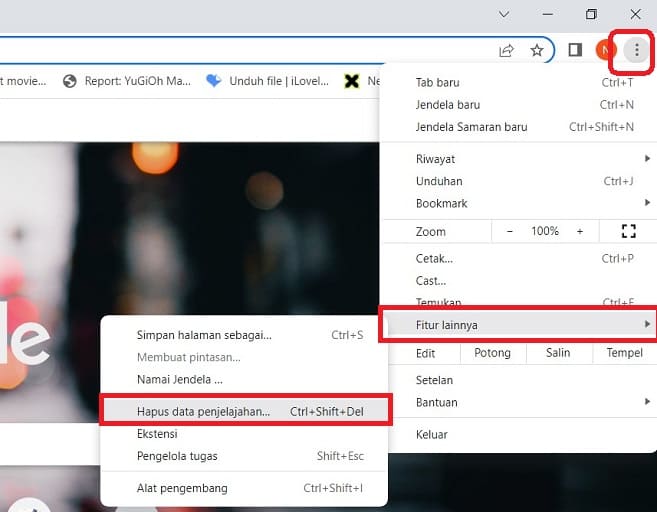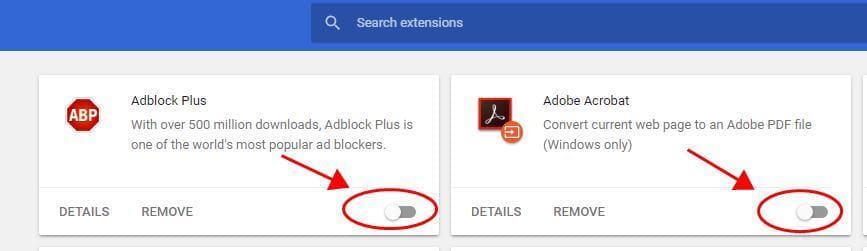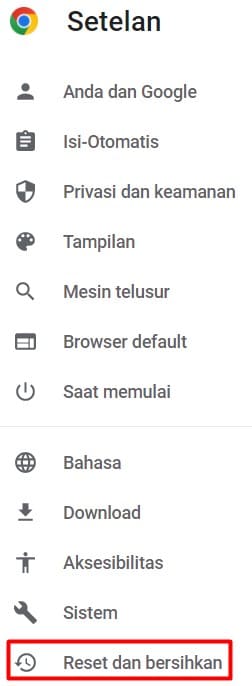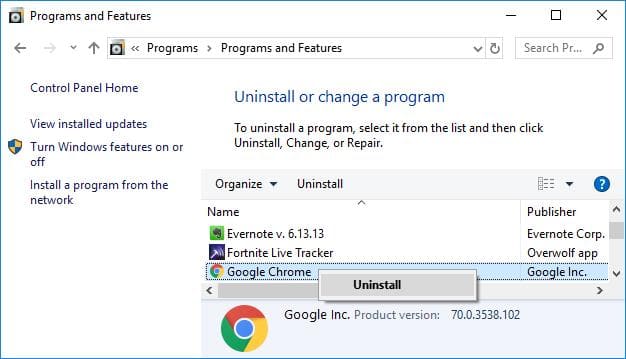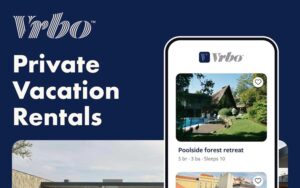Cara Mengatasi Google Chrome yang Memakan Banyak RAM
Google Chrome merupakan salah satu browser internet yang populer di semua platrofm. Tapi ada salah satu masalah yang dikeluhkan banyak orang yakni konsumsi RAM yang besar.
Perangkat dengan RAM kecil tentu akan mengalami lag apalagi saat melakukan multitasking dengan membuka banyak tab. Berikut ini cara mengatasi Goggle Chrome yang memakan banyak RAM yang bisa diterapkan.
Table of Contents
Kosongkan Ruang Drive dan Hapus Cache serta Cookie Google Chrome
Jika drive C: kamu kurang dari 2 GB, mengosongkan ruang akan membantu mengurangi penggunaan CPU. Setelah ruang kosong lebih dari 2 GB, kamu akan melihat perbedaannya.
Kamu juga perlu membersihkan cache disk dan cookie Google Chrome. Berikut caranya :
- Di kanan atas Chrome, klik tiga titik > fitur lainnya > bersihkan data penjelajahan.
- Dari basic tab, atur rentang Waktu ke semua, dancentang semua kotak di bawah.
- Dari tabAdvance, atur rentang Waktu ke semua. Pilih jenis informasi yang ingin di Pastikan untuk memilih Cookie dan data situs lainnya, cache gambar dan file.
- Klik bersihkan
Saat data dihapus, ketik chrome://restart di URL lalu tekan Enter untuk memulai ulang Chrome dan periksa apakah masalah telah teratasi. Jika belum, coba solusi berikutnya.
Nonaktifkan Ekstensi yang Tidak Dibutuhkan
Ekstensi Chrome juga diketahui menyebabkan penggunaan resource Chrome yang tinggi, seperti penggunaan CPU, memori, atau disk 100%.
Jika kamu memasang sejumlah ekstensi Chrome, ekstensi tersebut mungkin menjadi penyebab penggunaan CPU Chrome yang tinggi. Kami menyarankan untuk menonaktifkan atau menghapusnya satu per satu.
Kemudian restart Chrome dan lihat apakah penggunaan CPU Chrome yang tinggi berahsil diatasi. Caranya :
- Ketikkan chrome://extensions di URL dan tekan Enter untuk membuka pengelola ekstensi Chrome, tempat ekstensi Chrome dipasang.
- Geser semua toogle ke posisi off untuk menonaktifkannya.
Restart Chrome ke Default
Merestart Chrome ke pengaturan default adalah solusi lain yang berguna untuk mengatasi penggunaan CPU Chrome yang tinggi. Kamu bisa mengikuti langkah-langkah ini untuk menyetel ulang setelan Chrome ke default:
- Di kanan atas di Chrome, klik tiga titik > Setting.
- Di bagian bawah, klik Reset dan Bersihkan.
- Selanjutnya, pilih Pulihkan setelan ke deault aslinya > Reset Setelan.
Uninstall Chrome dan Instal Ulang Lagi
Cara mengatasi Google Chrome yang memakan banyak RAM terakhir yakni dengan mencopot pemasangan Chrome, hapus folder pemasangannya dan pasang kembali.
Kamu bisa pergi ke Control Panel untuk mencopot pemasangan Chrome.
Selanjutnya, hapus folder ini untuk menghapus Chrome dari komputer:
C:\Users\<namapengguna>\AppData\Local\Google\Chrome\
Unduh Chrome versi terbaru dari situs resminya.
Itulah berbagai cara mengatasi Google Chrome yang memakan banyak RAM untuk meningkatkan performa PC saat menggunakan browser tersebut untuk menjelajah.